Kako koristiti Face ID i Touch ID na iPhone-u: Sve što treba da znateKako koristiti Face ID i Touch ID na iPhone
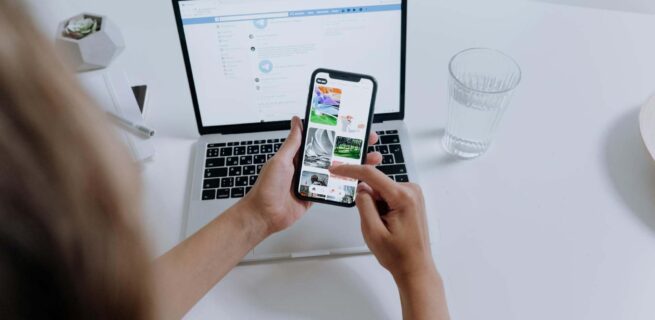
Apple-ovi Face ID i Touch ID sistemi su postali sinonim za bezbednost i praktičnost na iPhone-u. Ove biometrijske tehnologije omogućavaju vam da brzo i jednostavno otključate svoj uređaj, autorizujete kupovine, prijavite se u aplikacije i još mnogo toga, sve uz visoku sigurnost. Bilo da koristite Face ID ili Touch ID, važno je znati kako ih pravilno postaviti i koristiti kako biste maksimalno iskoristili njihove mogućnosti. U ovom vodiču ćemo vam objasniti sve što treba da znate o korišćenju Face ID-a i Touch ID-a na vašem iPhone-u.
Šta je Face ID i kako ga postaviti?
Face ID je tehnologija prepoznavanja lica koja koristi napredni sistem kamera i senzora na prednjoj strani iPhone-a kako bi identifikovala vaše lice. Face ID je dostupan na iPhone modelima bez Home dugmeta, poput iPhone X, XS, 11, 12, 13, 14, i novijih.
Kako postaviti Face ID:
- Idite u Settings > Face ID & Passcode.
- Unesite svoj šifru da biste pristupili podešavanjima.
- Izaberite opciju Set Up Face ID i pratite uputstva na ekranu. Vaš iPhone će vas zamoliti da okrenete glavu u krug kako bi skenirao vaše lice iz više uglova.
- Nakon što je skeniranje završeno, Face ID će biti postavljen i automatski aktiviran.
Kako koristiti Face ID:
- Otključavanje iPhone-a: Jednostavno podignite iPhone u visini lica i pogledajte ekran. Face ID će vas prepoznati i automatski otključati uređaj.
- Autorizacija kupovina: Kada kupujete aplikacije, muziku ili druge sadržaje preko App Store-a ili iTunes-a, Face ID će vas pitati da potvrdite kupovinu pogledom na ekran.
- Prijavljivanje u aplikacije: Mnoge aplikacije, uključujući bankarske i društvene mreže, podržavaju prijavljivanje putem Face ID-a. Nakon što aplikacija traži autentifikaciju, jednostavno pogledajte u ekran da biste se prijavili.
Šta je Touch ID i kako ga postaviti?
Touch ID je tehnologija prepoznavanja otisaka prstiju, dostupna na iPhone modelima sa Home dugmetom, kao što su iPhone 8, SE i stariji modeli. Touch ID koristi senzor integrisan u Home dugme za skeniranje vašeg otiska prsta.
Kako postaviti Touch ID:
- Idite u Settings > Touch ID & Passcode.
- Unesite svoj šifru da biste pristupili podešavanjima.
- Izaberite opciju Add a Fingerprint i pratite uputstva na ekranu. Postavite prst na Home dugme i podižite ga nekoliko puta dok se otisak ne registruje iz više uglova.
- Nakon što je registracija završena, Touch ID će biti aktiviran.
Kako koristiti Touch ID:
- Otključavanje iPhone-a: Pritisnite Home dugme dok držite prst na senzoru. iPhone će prepoznati vaš otisak i otključati uređaj.
- Autorizacija kupovina: Kada kupujete preko App Store-a ili iTunes-a, stavite prst na Home dugme kako biste potvrdili kupovinu.
- Prijavljivanje u aplikacije: Baš kao i sa Face ID-om, mnoge aplikacije podržavaju prijavljivanje putem Touch ID-a. Stavite prst na Home dugme kada aplikacija zatraži autentifikaciju.
Saveti za bolju upotrebu Face ID-a i Touch ID-a
Za Face ID:
- Podesite alternativni izgled: Ako često nosite naočare ili drugi aksesoar koji menja vaš izgled, možete postaviti alternativni izgled za Face ID u Face ID & Passcode opcijama.
- Poboljšajte performanse u slabom svetlu: Face ID koristi infracrvenu kameru, što mu omogućava rad u mraku. Međutim, osigurajte da ništa ne ometa pogled na kameru, kao što su maske za lice (ako nisu maske prilagođene Face ID-u).
Za Touch ID:
- Dodajte više otisaka prstiju: Možete dodati više otisaka prstiju u Touch ID & Passcode opcijama. Ovo je korisno ako želite da koristite više prstiju ili omogućite članovima porodice da otključaju vaš uređaj.
- Očistite senzor: Redovno brisanje Home dugmeta može poboljšati preciznost i brzinu prepoznavanja otisaka.
Sigurnosni saveti:
- Redovno ažurirajte softver: Apple redovno izdaje ažuriranja koja poboljšavaju sigurnost i performanse Face ID-a i Touch ID-a. Uvek ažurirajte svoj uređaj kako biste bili sigurni da koristite najnovije tehnologije zaštite.
- Koristite jak šifru: Iako su Face ID i Touch ID veoma sigurni, uvek je dobra praksa koristiti jak šifru kao dodatnu meru zaštite.